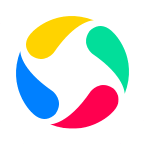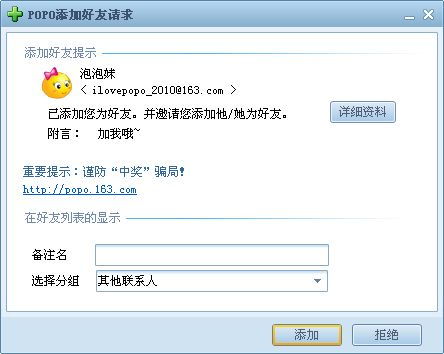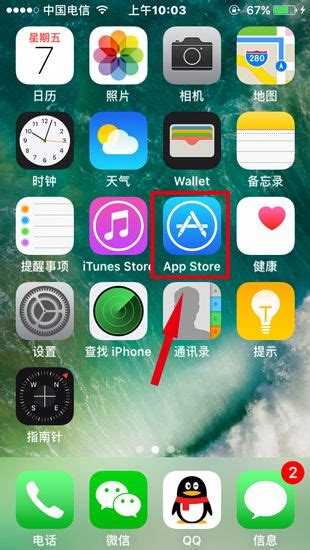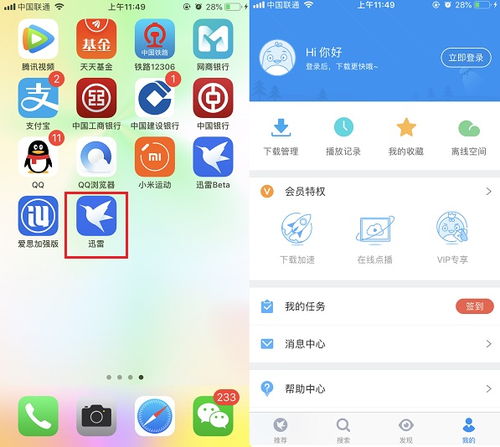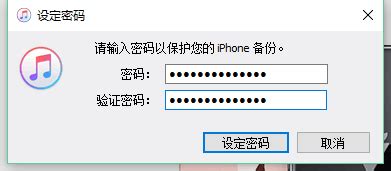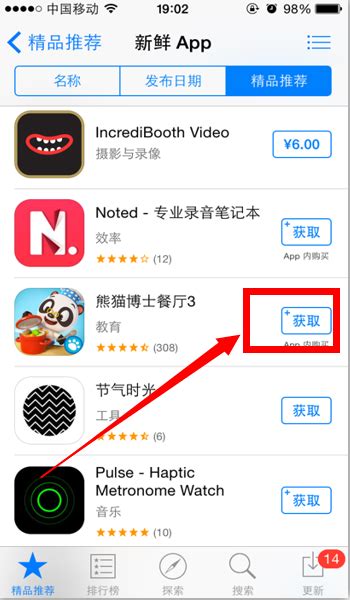苹果手机高效下载APP的详细步骤
在数字化生活日益丰富的今天,苹果手机凭借其卓越的性能、流畅的操作体验以及庞大的应用生态,成为了众多用户的首选。无论是日常通讯、学习办公,还是休闲娱乐,苹果App Store中的各类应用程序几乎能满足所有需求。那么,对于新入手苹果手机的用户或是想要更加高效地管理应用的朋友们来说,了解如何下载APP就显得尤为重要了。下面,我们就来详细步骤地介绍苹果手机如何下载APP,让您的设备更加充实有趣。

第一步:打开App Store
首先,解锁您的苹果手机,在主屏幕上找到并点击蓝色的“App Store”图标。这个图标上通常显示着一个写有“A”的购物车图案,非常醒目,便于快速识别。App Store是苹果手机官方提供的应用程序下载平台,所有上架的应用都经过严格审核,确保用户的安全与体验。

第二步:浏览或搜索应用
进入App Store后,您会看到多个标签页,如“今日”、“游戏”、“应用”等,这些页面会根据您的兴趣和当前流行趋势推荐热门应用。如果您已经有了明确的目标应用,可以直接点击屏幕底部的“搜索”标签,在搜索框中输入应用的名称或关键词,然后点击键盘上的“搜索”按钮。
第三步:查看应用详情
在搜索结果中,找到您想要下载的应用,点击进入其详情页面。这里会展示应用的图标、名称、开发者信息、评分、评论数、价格(或“获取”按钮,表示该应用免费)以及应用的简要介绍和截图。通过阅读这些信息,您可以更好地了解应用的功能和适用性。
第四步:下载应用
如果确定要下载该应用,接下来有几种操作方式:
对于免费应用,直接点击页面上的“获取”按钮,随后会弹出一个提示框要求您确认是否安装,点击“安装”或“打开”即可开始下载。首次下载应用时,可能需要您输入Apple ID的密码或使用Touch ID/Face ID进行验证。
对于付费应用,点击价格旁边的“购买”按钮,同样会弹出确认框,确认后应用将开始下载。付费应用购买后,可以在您的账户中查看已购项目,并重新下载而不需再次付费(前提是您未退款或未超出苹果规定的退款期限)。
第五步:等待下载与安装
应用下载和安装的过程是自动进行的,您可以在屏幕底部看到一个带有下载进度条的图标,表示应用正在下载中。下载完成后,该图标会自动消失,并在主屏幕上生成应用的图标,表示应用已成功安装。部分大型应用或游戏可能需要较长时间完成下载和安装,请耐心等待。
第六步:更新应用
随着时间的推移,应用的开发者会不断推出新版本,以修复已知问题、增加新功能或提升性能。为了保持应用的最佳状态,建议定期检查并更新您的应用。在App Store的底部标签页中,有一个“更新”选项,点击进入后,您会看到所有可更新的应用列表。选择想要更新的应用,点击旁边的“更新”按钮即可。同时,您也可以开启“自动更新”功能,让iPhone在连接Wi-Fi且充电时自动下载并安装应用的更新。
第七步:管理已下载的应用
为了更好地管理您的应用,可以在iPhone上长按主屏幕上的任何应用图标,直到所有图标开始抖动并显示“x”按钮。此时,您可以进行多种操作:
拖动应用图标到其他位置,以重新排列应用。
点击应用图标左上角的“x”按钮,将应用从主屏幕上删除(注意:这不会卸载应用,应用数据仍然保留在iPhone上,您可以随时从App Store重新下载)。
访问“设置”->“通用”->“iPhone储存空间”,查看已下载应用的详细信息,包括占用的空间大小,并进行卸载应用或卸载未使用的应用等操作以释放空间。
通过以上步骤,您应该已经掌握了在苹果手机上下载和管理APP的基本方法。无论是探索新应用,还是保持现有应用的最新状态,都能让您的iPhone体验更加丰富多彩。记得定期查看App Store中的新应用推荐和优惠活动,说不定就能发现下一个让您爱不释手的应用呢!
- 上一篇: TRS究竟是什么意思?" 或者 "请问TRS代表什么含义?
- 下一篇: 有哪些植物能有效驱蚊?
-
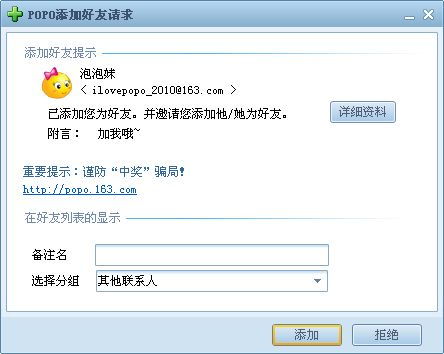 探索高效方法:如何下载POPO应用到苹果手机资讯攻略11-08
探索高效方法:如何下载POPO应用到苹果手机资讯攻略11-08 -
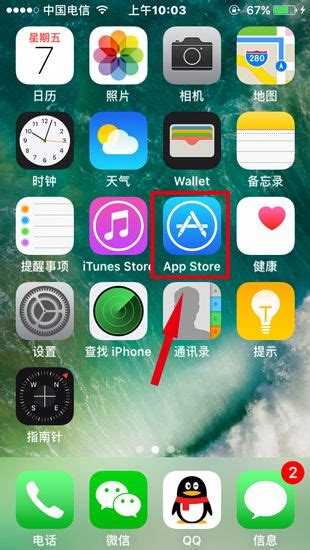 如何在苹果iPhone上高效下载并安装软件资讯攻略10-27
如何在苹果iPhone上高效下载并安装软件资讯攻略10-27 -
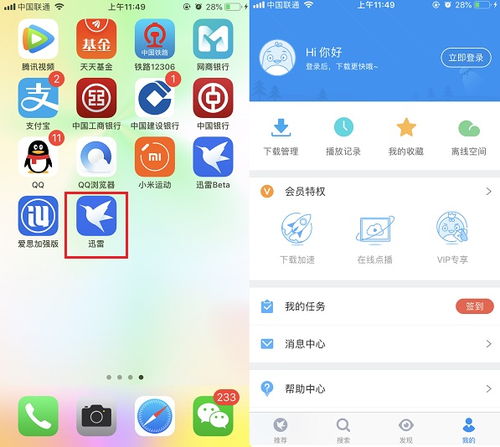 苹果手机高效下载迅雷资源的秘密方法资讯攻略02-16
苹果手机高效下载迅雷资源的秘密方法资讯攻略02-16 -
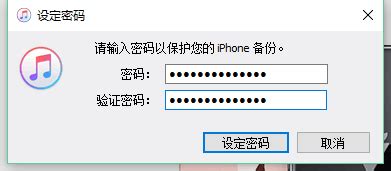 轻松搞定!苹果手机与电脑iTunes的高效连接教程资讯攻略11-15
轻松搞定!苹果手机与电脑iTunes的高效连接教程资讯攻略11-15 -
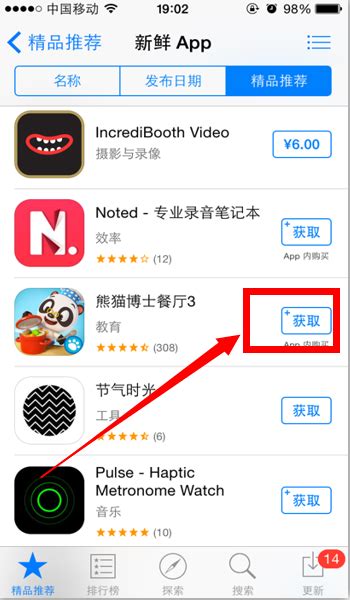 苹果手机如何轻松下载安装APP软件?一步一步教你搞定!资讯攻略10-26
苹果手机如何轻松下载安装APP软件?一步一步教你搞定!资讯攻略10-26 -
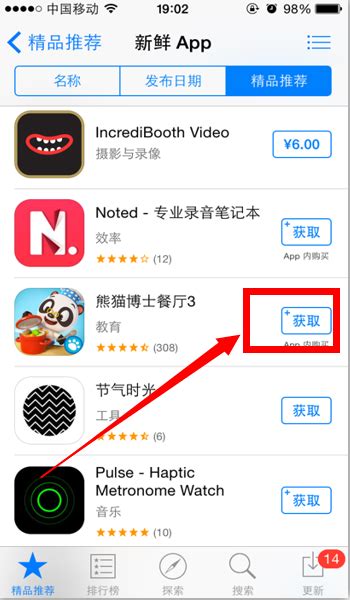 苹果手机下载软件必知:揭秘最便捷的下载方式是什么?资讯攻略10-25
苹果手机下载软件必知:揭秘最便捷的下载方式是什么?资讯攻略10-25